显示器出现绿屏怎么办
液晶电视机屏幕变绿如何解决

液晶电视机屏幕变绿如何解决LG GROUP system office room 【LGA16H-LGYY-LGUA8Q8-LGA162】液晶电视机屏幕变绿如何解决?有些用户反映,自己家里的液晶电视屏幕不知道为何看着看着就变成绿色了,自己调试了色彩设置也不管用。
到底是什么原因造成的这一现象呢我们又该如何处理呢接下来,笔者就给大家简单的说明一下。
电视机变绿的主要原因是有三个:电视机变绿原因一:电视机被磁化,如果你发现电视机知识某一部分出现绿色,那么不妨可以试试移开电视机,进行消磁工作。
看看绿色的色块是否还存在。
一般电视机旁边会不小心放了带有磁铁的东西,只要把这些东西移开就好了。
电视机变绿原因二:绿枪的问题,绿视放管B-E极间开路、绿枪阴、栅碰极短路、绿枪电压过高等就可能会让电视机屏幕变绿色。
电视机变绿原因三:现象管的问题,显像管红、蓝两色灯丝断路、两枪,以及显像管使用时间过长,老化,荧光粉层烧坏等都会造成电视变绿的问题出现如何解决电视机变绿的问题(1)显卡与显示器之间的连接信号线接触不良。
可以在关机的情况下重新拔插一下VGA连接插头,并仔细检查插针是否出现弯曲和变形,信号线是否出现折断等。
2)如果只是屏幕的某一部位,特别是屏幕的四个边角出现偏色,一般情况下是由于强磁场干扰而造成的。
此时可以检查显示器的周围是否有强磁设备,如音箱、大功率的电源变压器等,尝试将这些装置移开,如偏色仍无改善的话,就需要考虑对显示器做消磁处理。
(3)一些显示器具有色温设定功能,如果设定有错误也会造成偏色故障,不过这种偏色的实际表现是满屏幕整体偏向于一种底色。
这种故障只要重新正确地调整色温参数即可解决。
假如无论如何调整色温参数偏色仍不见好转,则问题就出自显示器内部的色度输出晶体管被“软击穿”,或偏置电位器接触不良。
遇到这种情况,还是将故障显示器送专业维修人员处理为佳。
如果是其他的原因,最好还是找合格的维修师傅来进行维修,主要检查一下视放板、显像管、色解码电路、电子枪灯丝供电等问题找到电视变绿原因。
解决电脑屏幕显示绿屏的方法

解决电脑屏幕显示绿屏的方法随着科技的进步,电脑已经成为了我们生活中不可或缺的一部分。
然而,有时我们可能会遇到一些技术问题,其中之一就是电脑屏幕显示绿屏。
这种情况下,我们需要采取一些措施来解决这个问题,以确保我们的电脑正常工作。
首先,我们需要检查一下电脑的硬件连接是否良好。
有时候,绿屏问题可能是由于插头松动或者连接线损坏而引起的。
因此,我们需要确保电脑的电源线、视频线和显示器的连接都是牢固的。
如果发现有松动或者损坏的连接,我们需要重新插上或者更换连接线。
如果硬件连接没有问题,我们可以尝试重新启动电脑。
有时候,电脑屏幕显示绿屏可能只是一个临时的故障,通过重新启动电脑可以解决问题。
我们可以点击电脑桌面左下角的“开始”按钮,选择“重新启动”来进行操作。
等待电脑重新启动后,检查屏幕是否正常显示。
如果重新启动电脑后绿屏问题依然存在,我们可以尝试更新显卡驱动程序。
显卡驱动程序是控制显卡工作的软件,如果驱动程序过时或者损坏,可能会导致屏幕显示异常。
我们可以点击电脑桌面上的“此电脑”图标,选择“管理”选项,然后在左侧面板中选择“设备管理器”。
在设备管理器中找到“显示适配器”,展开该选项后右键点击显卡型号,选择“更新驱动程序”。
系统会自动搜索并安装最新的驱动程序,完成后重新启动电脑查看是否解决了绿屏问题。
如果以上方法都没有解决问题,我们可以尝试进入安全模式。
安全模式是一种启动选项,只加载系统必需的驱动程序和服务,可以帮助我们排除一些软件冲突导致的问题。
我们可以通过按住电脑开机时的F8键或者Shift+F8组合键来进入安全模式。
进入安全模式后,我们可以检查是否还会出现绿屏问题。
如果在安全模式下屏幕正常显示,那么问题很可能是由于某个应用程序或者驱动程序引起的。
我们可以尝试卸载最近安装的应用程序或者更新的驱动程序,然后重新启动电脑,看看是否解决了问题。
最后,如果以上方法都没有解决问题,我们可以考虑联系专业的技术支持人员。
显示器颜色不正常偏绿怎么办
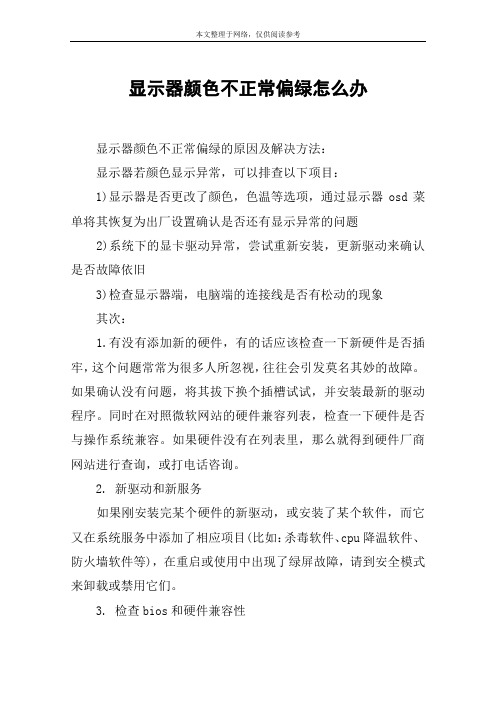
显示器颜色不正常偏绿怎么办显示器颜色不正常偏绿的原因及解决方法:显示器若颜色显示异常,可以排查以下项目:1)显示器是否更改了颜色,色温等选项,通过显示器osd菜单将其恢复为出厂设置确认是否还有显示异常的问题2)系统下的显卡驱动异常,尝试重新安装,更新驱动来确认是否故障依旧3)检查显示器端,电脑端的连接线是否有松动的现象其次:1.有没有添加新的硬件,有的话应该检查一下新硬件是否插牢,这个问题常常为很多人所忽视,往往会引发莫名其妙的故障。
如果确认没有问题,将其拔下换个插槽试试,并安装最新的驱动程序。
同时在对照微软网站的硬件兼容列表,检查一下硬件是否与操作系统兼容。
如果硬件没有在列表里,那么就得到硬件厂商网站进行查询,或打电话咨询。
2. 新驱动和新服务如果刚安装完某个硬件的新驱动,或安装了某个软件,而它又在系统服务中添加了相应项目(比如:杀毒软件、cpu降温软件、防火墙软件等),在重启或使用中出现了绿屏故障,请到安全模式来卸载或禁用它们。
3. 检查bios和硬件兼容性对于新装的电脑经常出现蓝屏问题,应该检查并升级bios到最新版本,同时关闭其中的内存相关项目,比如:缓存和映射项“(video bios shadowing视频bios映射、shdowing address ranges映射地址、system bios cacheable系统bios缓冲、video bios cacheable视频bios缓冲、video ram cacheable 视频内存缓冲)。
”另外,还应对照微软网站的硬件兼容列表检查自己的硬件。
还有就是,如果主板bios无法支持大容量硬盘也会导致绿屏,需要对其进行升级。
4. 最后一次正确配置一般情况下,绿屏都出现与更新了硬件驱动或新加的硬件并安装起驱动程序之后,这时windows 2000/xp提供的“最后一次正确配置”就是解决蓝屏的快捷方式。
重启系统,再出现启动菜单的时候按下f8键就会出现高级启动菜单,接着选择“最后一次正确的配置”。
如何解决智能电视面出现绿色色块的问题
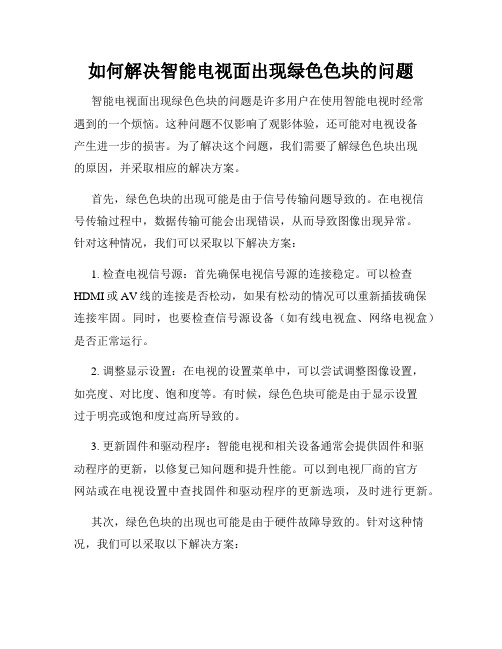
如何解决智能电视面出现绿色色块的问题智能电视面出现绿色色块的问题是许多用户在使用智能电视时经常遇到的一个烦恼。
这种问题不仅影响了观影体验,还可能对电视设备产生进一步的损害。
为了解决这个问题,我们需要了解绿色色块出现的原因,并采取相应的解决方案。
首先,绿色色块的出现可能是由于信号传输问题导致的。
在电视信号传输过程中,数据传输可能会出现错误,从而导致图像出现异常。
针对这种情况,我们可以采取以下解决方案:1. 检查电视信号源:首先确保电视信号源的连接稳定。
可以检查HDMI或AV线的连接是否松动,如果有松动的情况可以重新插拔确保连接牢固。
同时,也要检查信号源设备(如有线电视盒、网络电视盒)是否正常运行。
2. 调整显示设置:在电视的设置菜单中,可以尝试调整图像设置,如亮度、对比度、饱和度等。
有时候,绿色色块可能是由于显示设置过于明亮或饱和度过高所导致的。
3. 更新固件和驱动程序:智能电视和相关设备通常会提供固件和驱动程序的更新,以修复已知问题和提升性能。
可以到电视厂商的官方网站或在电视设置中查找固件和驱动程序的更新选项,及时进行更新。
其次,绿色色块的出现也可能是由于硬件故障导致的。
针对这种情况,我们可以采取以下解决方案:1. 清理电视屏幕和接口:有时候,灰尘或污渍会导致电视屏幕出现异常。
可以使用干净柔软的布轻轻擦拭屏幕,确保没有灰尘或污渍。
同时,也要清理电视接口(如HDMI接口)上的灰尘或杂物。
2. 重启电视:有时候,智能电视长时间运行后会出现一些临时故障,导致图像异常。
可以尝试将电视关机并拔掉电源线,等待一段时间后再重新插上电源线开机,看是否能够解决问题。
如果以上解决方案都无法解决智能电视面出现绿色色块的问题,那么可能需要寻求专业的维修服务。
建议将电视送往电视维修中心或联系售后服务进行维修咨询,避免自行拆解和修复,以免损坏电视设备或导致安全问题。
总结起来,解决智能电视面出现绿色色块的问题需要我们仔细检查信号源连接、调整显示设置,及时更新固件和驱动程序。
关于上网看视频出现绿屏,只能听声音,不能看画面的原因及解决办法

关于看视频出现绿屏,只能听声音,看不见画面的出现的原因及解决办法
第一,显卡驱动,坚持最近是否又驱动更新,如若是刚装系统出现绿屏的现象,可对驱动进行更新,例如驱动精灵以及驱动人生及E驱动等等。
第二,显卡硬件,最近是否长时间上网,以及是否是老机,检查散热,散热不足也可能导致显卡硬件损毁,导致绿屏,若是老几,可进行换散热风扇,该情况相对较为少见。
第三,中病毒,病毒也可能导致上网,例如优酷、酷我等这一类网站的视频。
用360、金山急救箱进行病毒的查杀
第四,若是以上的都已经检查过后,仍然无法解决,先判断,是否进行过电脑上的flash控件的更新,部分机器可能因为不兼容,导致绿屏现象,先在网站下载uninstall_flash_player.exe 软件,卸载最近更新的控件,若是仍然无法解决,可在播放视频时鼠标右键—设置—把硬件加速勾去掉重新打开视频就好了。
一般情况可以解决,如若无法解决,可以试着重装系统进行调试。
自己总结的,如有不足之处请见谅。
解决电视机面出现绿屏的方法

解决电视机面出现绿屏的方法在使用电视机观看节目或者播放影片时,我们可能会遇到一种问题,那就是电视机面出现绿屏。
这种情况会导致图像出现异常,影响我们的观看体验。
那么,如何解决电视机面出现绿屏的问题呢?下面将介绍一些常见的解决方法。
1. 检查连接线首先,我们可以检查电视机和相关设备之间的连接线。
确保连接线插头与接口连接牢固且正确。
有时,连接线的接触不良或插头接触不良会导致图像异常,引发绿屏问题。
如果发现连接线有损坏或老化的迹象,可以尝试更换新的连接线,看是否能够解决问题。
2. 调整图像设置其次,我们可以尝试调整电视机的图像设置来解决绿屏问题。
在电视遥控器上找到“图像”或“图像设置”等相关按钮,进入设置界面。
根据电视机型号的不同,我们可能会看到一些选项,如亮度、对比度、色彩等等。
尝试将这些设置调整到默认值,重新检查是否还存在绿屏问题。
如果问题仍然存在,可以尝试逐个调整这些设置项,找到最佳的图像效果。
3. 更新软件或固件另外,电视机的软件或固件可能也是绿屏问题的原因之一。
我们可以尝试更新电视机的软件或固件来修复可能存在的问题。
一般来说,电视机品牌会提供官方的软件或固件更新包,我们可以从品牌官方网站上下载并按照说明进行更新。
在更新软件或固件之前,需仔细阅读相关说明,确保操作正确,以免造成不必要的损害。
4. 排除外部干扰有时,电视机绿屏问题可能与外部干扰有关。
例如,周围的电磁场或无线信号可能会干扰电视机的图像显示。
我们可以尝试将其他电子设备(如手机、无线路由器等)远离电视机,看是否能够解决问题。
此外,还可以通过调整电视机的位置或调整天线的方向来消除潜在的信号干扰。
5. 寻求专业帮助如果以上方法仍然无法解决绿屏问题,我们可以考虑寻求专业的技术支持。
可以联系电视机品牌的售后服务中心或专业的维修人员,向他们咨询并请求帮助。
他们可能会提供更具体的解决方案或提供进一步的排查和维修服务。
总结在解决电视机面出现绿屏问题时,我们可以从检查连接线、调整图像设置、更新软件或固件、排除外部干扰和寻求专业帮助等多个方面入手。
显示器出现绿屏怎么办
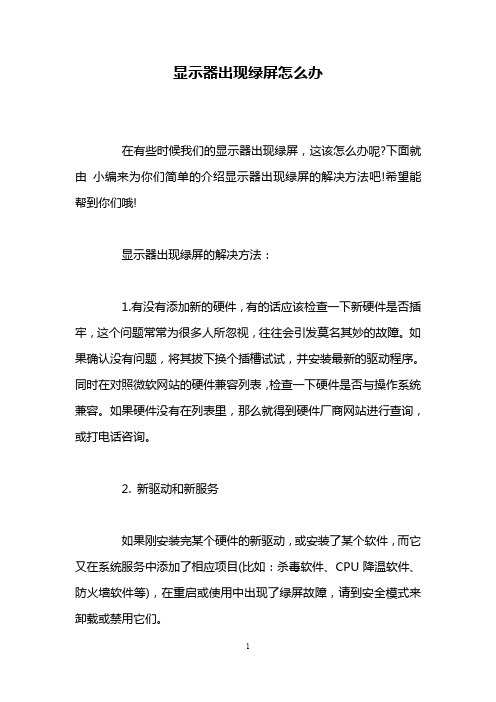
显示器出现绿屏怎么办在有些时候我们的显示器出现绿屏,这该怎么办呢?下面就由小编来为你们简单的介绍显示器出现绿屏的解决方法吧!希望能帮到你们哦!显示器出现绿屏的解决方法:1.有没有添加新的硬件,有的话应该检查一下新硬件是否插牢,这个问题常常为很多人所忽视,往往会引发莫名其妙的故障。
如果确认没有问题,将其拔下换个插槽试试,并安装最新的驱动程序。
同时在对照微软网站的硬件兼容列表,检查一下硬件是否与操作系统兼容。
如果硬件没有在列表里,那么就得到硬件厂商网站进行查询,或打电话咨询。
2. 新驱动和新服务如果刚安装完某个硬件的新驱动,或安装了某个软件,而它又在系统服务中添加了相应项目(比如:杀毒软件、CPU降温软件、防火墙软件等),在重启或使用中出现了绿屏故障,请到安全模式来卸载或禁用它们。
3. 检查BIOS和硬件兼容性对于新装的电脑经常出现蓝屏问题,应该检查并升级BIOS 到最新版本,同时关闭其中的内存相关项目,比如:缓存和映射项“(Video BIOS Shadowing视频BIOS映射、Shdowing address ranges映射地址、System BIOS Cacheable系统BIOS缓冲、Video BIOS Cacheable视频BIOS缓冲、Video RAM Cacheable 视频内存缓冲)。
”另外,还应对照微软网站的硬件兼容列表检查自己的硬件。
还有就是,如果主板BIOS无法支持大容量硬盘也会导致绿屏,需要对其进行升级。
4. 最后一次正确配置一般情况下,绿屏都出现与更新了硬件驱动或新加的硬件并安装起驱动程序之后,这时Windows 2000/XP提供的“最后一次正确配置”就是解决蓝屏的快捷方式。
重启系统,再出现启动菜单的时候按下F8键就会出现高级启动菜单,接着选择“最后一次正确的配置”。
5. 安装最新的系统补丁和Service Pack有些绿屏故障是Windows本身存在缺陷造成的,因此0可通过安装最新的系统补丁和Service Pack来解决。
显示器变绿色了怎么办
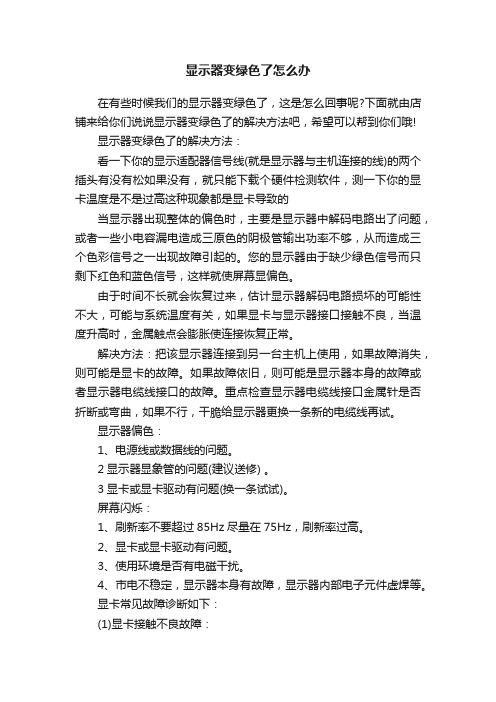
显示器变绿色了怎么办在有些时候我们的显示器变绿色了,这是怎么回事呢?下面就由店铺来给你们说说显示器变绿色了的解决方法吧,希望可以帮到你们哦!显示器变绿色了的解决方法:看一下你的显示适配器信号线(就是显示器与主机连接的线)的两个插头有没有松如果没有,就只能下载个硬件检测软件,测一下你的显卡温度是不是过高这种现象都是显卡导致的当显示器出现整体的偏色时,主要是显示器中解码电路出了问题,或者一些小电容漏电造成三原色的阴极管输出功率不够,从而造成三个色彩信号之一出现故障引起的。
您的显示器由于缺少绿色信号而只剩下红色和蓝色信号,这样就使屏幕显偏色。
由于时间不长就会恢复过来,估计显示器解码电路损坏的可能性不大,可能与系统温度有关,如果显卡与显示器接口接触不良,当温度升高时,金属触点会膨胀使连接恢复正常。
解决方法:把该显示器连接到另一台主机上使用,如果故障消失,则可能是显卡的故障。
如果故障依旧,则可能是显示器本身的故障或者显示器电缆线接口的故障。
重点检查显示器电缆线接口金属针是否折断或弯曲,如果不行,干脆给显示器更换一条新的电缆线再试。
显示器偏色:1、电源线或数据线的问题。
2显示器显象管的问题(建议送修) 。
3显卡或显卡驱动有问题(换一条试试)。
屏幕闪烁:1、刷新率不要超过85Hz尽量在75Hz,刷新率过高。
2、显卡或显卡驱动有问题。
3、使用环境是否有电磁干扰。
4、市电不稳定,显示器本身有故障,显示器内部电子元件虚焊等。
显卡常见故障诊断如下:(1)显卡接触不良故障:显卡接触不良通常会引起无法开机且有报警声或系统不稳定死机等故障。
造成显卡接触不良的原因主要是显卡金手指被氧化、灰尘、显卡品质差或机箱挡板问题等。
对于金手指被氧化造成的接触不良,可以使用橡皮擦拭金手指来解决;对于灰尘引起的接触不良,一般清除灰尘后即可解决;对于硬件品质造成的接触不良,通常通过替换法来检测,一般采用更换显卡来解决;对于机箱挡板问题造成的接触不良,通常显卡无法完全插入显卡插槽,可采用更换机箱来排除。
显示器出现绿条纹怎么办

显示器出现绿条纹怎么办推荐文章win7花屏怎么办热度:电脑出现花屏怎么办热度:玩游戏花屏解决方法热度:液晶显示器频繁出现蓝屏怎么办热度:电脑显示器出现条纹该怎么解决热度:在有些时候我们的显示器出现绿条纹,这该怎么办呢?下面就由店铺来为你们简单的介绍显示器出现绿条纹的原因及解决方法吧!希望你们喜欢!显示器出现绿条纹的原因及解决:驱动不对如果硬件驱动不对,也易出现此问题。
此时可以右击“我的电脑”,选择“管理”,再选择“设备管理器”,查看是否有叹号的项,如没有,则更换下即可“显示卡”或“监视器”下面项的驱动;主机本身问题在劣质机箱上不可忽略主机原因,比如走线不佳引导干扰。
这个问题可以通过更换主机测试,最好的解决办法就是安装独立显卡;连接线问题劣质连接线没有屏蔽功能,在电源线附件极易受影响,就算没有这方面的影响,劣质连接线本身也有可能导致此问题。
此时你更换连接线就OK了;显示器老化这是咱最不想看到的,但如果你通过以上方法都没有解决,且更换别的显示器就OK,则应该检查下是否显示器老化了;附加显示器出现条纹的原因及解决:首先你要判断是否有外伤,如果显示器没有任何外在损伤的话,就要看是否在保修期内,如果仍然在保修期内的话。
AOC的产品一般都是三年质保的。
如果即没有外伤,又在保修期内,那么就可以送到AOC的服务中心去免费维修了,如果过了保修期,基本这台显示器就没有多大维修价值了,因为你这个很可能是液晶面板损坏,而换新的液晶面板的话价格基本与买一台新显示器差不多了,通常19寸的显示器在厂家更换面板都要400元甚至更高,如果真是这样,你要么凑合用,要么就买台新显示器好了。
当然也不排除有另外一种可能性,就是显卡出现了问题(如果你的显示器不是液晶的话,最有可能是这种情况)。
要排除这种可能很简单,把显示器拿到你们附近的网吧去,接上他们的电脑看看是不是还有这条黑线就OK了。
如果换了电脑就没有黑线了,基本说明你的显卡显存出现了问题,这个还是跟上面说的一样,如果在保修期内就送回厂家的维修站免费维修,如果不在保修,可以送到你们附近的电子城维修,价格就不好说了,一般应该不到100块,如果你的显卡比较老旧,建议还是不要修了,直接换新的好了。
电脑显示器变成绿色怎么办

电脑显示器变成绿色怎么办在有些时候我们的电脑显示器变成绿色了,这该怎么办呢?下面就由店铺来为你们简单的介绍电脑显示器变成绿色的解决方法吧!希望你们喜欢!电脑显示器变成绿色的解决方法一:1、检查显示器信号线是否有松动、脱落,如果是,重新连接好拧紧固定螺丝。
如故障依旧,更换新的信号线测试。
2、将显示器换到运行正常的电脑主机上进行测试。
如果故障依旧,可断定是显示器坏了。
送修专业维修点。
费用在80--100元即可修复。
3、如果显示器正常,更换主机内显卡测试。
如果使用的是集成显卡,可加一块独立显卡进行测试。
如果使用的是独立显卡,可先拆除,先用集成显卡测试,如果显示正常,再测试独立显卡。
如果独立显卡坏,更换即可。
其次:接线问题:显示器和显卡之间的连接线。
显卡上所有的颜色信息都是经常一条数据线传递到显示器上的,如果这里出了问题则也会引起三元色缺失或者颜色不正常。
所以可以考虑换一根线试试。
软件问题:显卡的驱动没有装好。
其实即使没有驱动,显示器也会正确地显示每种颜色的,不至于出现丢失元色的情况,但是如果驱动安装不正确却有可能出现这个问题。
如显卡的类型和驱动类型对应不一致,版本不一致等。
这样的问题解决起来很简单,把原有的显卡驱动卸载重新安装即可。
卸载驱动的方法是:我的电脑——右键"属性"——硬件——设备管理器——显示卡——右键——卸载。
检测是否显卡驱动问题的方法很简单:以Windows XP为例,在电脑开机进入滚动等候画面时,如果能够正确显示XP徽标上红色而进入系统之后却无法显示,则证明显卡驱动不正确。
显示器问题:显示器硬件故障。
造成显示器硬件问题的原因很多,如显像管老化,所处环境潮湿导致线路氧化、静电等都会造成颜色显示不正常。
根据不同的原因采取不同的方法即可,如将显示器置于通风处等(很多人喜欢给显示器蒙一块布来防尘,这里提醒大家的是,防尘要用专用的防尘罩,否则可能会导致显示器通风散热不畅)。
显卡问题:显示问题是最经常出现的问题。
电脑屏幕突然变色怎么办屏幕颜色突然变成绿色

电脑屏幕突然变色怎么办屏幕颜色突然变成绿色显示器偏色。
当显示器出现整体的偏色时,主要是显示器中解码电路出了问题,或者一些小电容漏电造成三原色的阴极管输出功率不够,从而造成三个色彩信号之一出现故障引起的。
您的显示器由于缺少绿色信号而只剩下红色和蓝色信号,这样就使屏幕显偏色。
由于时间不长就会恢复过来,估计显示器解码电路损坏的可能性不大,可能与系统温度有关,如果显卡与显示器接口接触不良,当温度升高时,金属触点会膨胀使连接恢复正常。
解决方法:把该显示器连接到另一台主机上使用,如果故障消失,则可能是显卡的故障。
如果故障依旧,则可能是显示器本身的故障或者显示器电缆线接口的故障。
重点检查显示器电缆线接口金属针是否折断或弯曲,如果不行,干脆给显示器更换一条新的电缆线再试。
偏色:1、电源线或数据线的问题。
2、使用环境是否有电磁干扰。
3、显示器显象管的问题(建议送修) 。
4、显卡或显卡驱动有问题(换一条试试或升级显卡驱动试试)。
显卡常见故障诊断如下(1)显卡接触不良故障:显卡接触不良通常会引起无法开机且有报警声或系统不稳定死机等故障。
造成显卡接触不良的原因主要是显卡金手指被氧化、灰尘、显卡品质差或机箱挡板问题等。
对于金手指被氧化造成的接触不良,可以使用橡皮擦拭金手指来解决;对于灰尘引起的接触不良,一般清除灰尘后即可解决;对于硬件品质造成的接触不良,通常通过替换法来检测,一般采用更换显卡来解决;对于机箱挡板问题造成的接触不良,通常显卡无法完全插入显卡插槽,可采用更换机箱来排除。
(2)兼容性问题:兼容性故障通常会引起电脑无法开机且报警声、系统不稳定死机或屏幕出现异常杂点等故障现象。
显卡兼容性故障一般发生在电脑刚装机或进行升级后,多见于主板与显卡的不兼容或主板插槽与显卡金手指不能完全接触。
显卡兼容性故障通常采用替换法进行检测,一般采用更换显卡来排除故障。
(3)显卡元器件损坏故障:显卡元器件损坏故障通常会造成电脑无法开机、系统不稳定死机、花屏等故障现象。
电脑显示器出现绿色波纹怎么办

电脑显示器出现绿色波纹怎么办当我们在生活中,电脑显示器出现了绿色波纹,这该怎么办呢?下面就由店铺来为你们简单的介绍电脑显示器出现绿色波纹的解决方法吧!希望你们喜欢!电脑显示器出现绿色波纹的原因:笔记本电脑屏幕出现绿色的波纹,是显卡接触不良的问题,根本原因可能是显卡散热不良,也有可能是焊点虚焊了。
不推荐自己处理,可以找专业的电脑修理人员来修理,尤其是集成显卡,如果弄坏了,就必须要换主板才行。
显卡全称显示接口卡,又称显示适配器,是计算机最基本配置、最重要的配件之一。
显卡作为电脑主机里的一个重要组成部分,是电脑进行数模信号转换的设备,承担输出显示图形的任务。
显卡接在电脑主板上,它将电脑的数字信号转换成模拟信号让显示器显示出来,同时显卡还是有图像处理能力,可协助CPU工作,提高整体的运行速度。
这是缺色了,几种情况,一是显示器旁边有磁性的东西干扰,拿走就行。
二是有可能有潮气,多点一会就会好,三是显示器太老了,换一个吧。
基本上我遇到的情况是这几种。
电脑显示器出现绿色波纹的解决方法:首先要明白一点就是,屏幕颜色不正常不外乎两大根源:显卡和显示器。
那么我们就从这两点一一来说吧。
软件问题:显卡的驱动没有装好。
其实即使没有驱动,显示器也会正确地显示每种颜色的,不至于出现丢失元色的情况,但是如果驱动安装不正确却有可能出现这个问题。
如显卡的类型和驱动类型对应不一致,版本不一致等。
这样的问题解决起来很简单,把原有的显卡驱动卸载重新安装即可。
卸载驱动的方法是:我的电脑——右键“属性”——硬件——设备管理器——显示卡——右键——卸载。
检测是否显卡驱动问题的方法很简单:以WindowsXP为例,在电脑开机进入滚动等候画面时,如果能够正确显示XP徽标上红色而进入系统之后却无法显示,则证明显卡驱动不正确。
显示器问题:显示器硬件故障。
造成显示器硬件问题的原因很多,如显像管老化,所处环境潮湿导致线路氧化、静电等都会造成颜色显示不正常。
电视绿屏的解决方法

电视绿屏的解决方法
电视出现绿屏的情况有很多,以下是一些可能的解决方法:
1. 检查接口:检查电视机与设备之间的连接是否牢固,特别是HDMI或AV 线是否松动或没有插好。
如果是连接问题,重新插拔一下线缆即可。
2. 更换信号源:如果绿屏问题在刚开机时就出现了,可能是信号源不稳定所导致的。
尝试更换信号源,例如连接其他电视机或设备,如果另一台电视机正常工作,那么就可以确定问题出在电视机上。
3. 更换HDMI线:如果问题依旧,可能是HDMI线出现了故障,尝试更换
一条全新的HDMI线。
4. 更新显卡驱动:如果电视机接电脑后出现绿屏问题,可以检查电脑显卡驱动是否已经更新,如果没有,请及时更新显卡驱动。
5. 修理电视主板:如果以上方法都不奏效,很有可能是电视机主板出现问题,需要联系专业维修人员进行修理。
如果以上方法都无法解决问题,可能需要请专业人员进行检查和修理。
在电视机出现故障时,请保持冷静,按照上述步骤逐一排查问题,并采取相应的解决方法。
显示器绿线修复方法
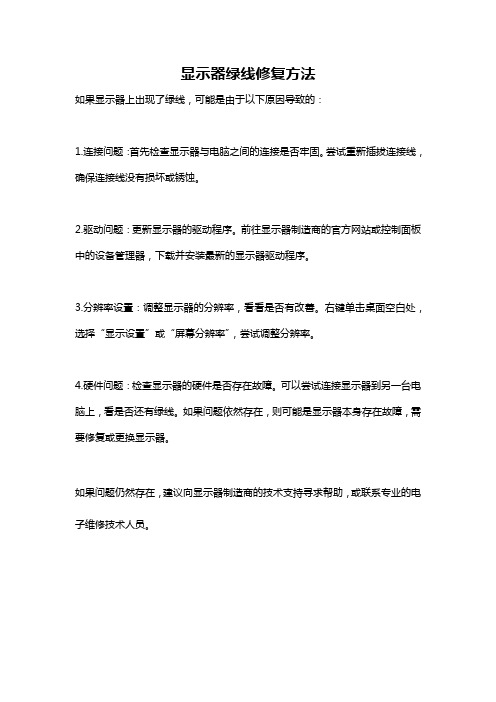
显示器绿线修复方法
如果显示器上出现了绿线,可能是由于以下原因导致的:
1.连接问题:首先检查显示器与电脑之间的连接是否牢固。
尝试重新插拔连接线,确保连接线没有损坏或锈蚀。
2.驱动问题:更新显示器的驱动程序。
前往显示器制造商的官方网站或控制面板中的设备管理器,下载并安装最新的显示器驱动程序。
3.分辨率设置:调整显示器的分辨率,看看是否有改善。
右键单击桌面空白处,选择“显示设置”或“屏幕分辨率”,尝试调整分辨率。
4.硬件问题:检查显示器的硬件是否存在故障。
可以尝试连接显示器到另一台电脑上,看是否还有绿线。
如果问题依然存在,则可能是显示器本身存在故障,需要修复或更换显示器。
如果问题仍然存在,建议向显示器制造商的技术支持寻求帮助,或联系专业的电子维修技术人员。
液晶电视机屏幕变绿如何解决

液晶电视机屏幕变绿如何解决?有些用户反映,自己家里的液晶电视屏幕不知道为何看着看着就变成绿色了,自己调试了色彩设置也不管用。
到底是什么原因造成的这一现象呢?我们又该如何处理呢?接下来,笔者就给大家简单的说明一下。
电视机变绿的主要原因是有三个:电视机变绿原因一:电视机被磁化,如果你发现电视机知识某一部分出现绿色,那么不妨可以试试移开电视机,进行消磁工作。
看看绿色的色块是否还存在。
一般电视机旁边会不小心放了带有磁铁的东西,只要把这些东西移开就好了。
电视机变绿原因二:绿枪的问题,绿视放管B-E极间开路、绿枪阴、栅碰极短路、绿枪电压过高等就可能会让电视机屏幕变绿色。
电视机变绿原因三:现象管的问题,显像管红、蓝两色灯丝断路、两枪,以及显像管使用时间过长,老化,荧光粉层烧坏等都会造成电视变绿的问题出现如何解决电视机变绿的问题?(1)显卡与显示器之间的连接信号线接触不良。
可以在关机的情况下重新拔插一下VGA连接插头,并仔细检查插针是否出现弯曲和变形,信号线是否出现折断等。
2)如果只是屏幕的某一部位,特别是屏幕的四个边角出现偏色,一般情况下是由于强磁场干扰而造成的。
此时可以检查显示器的周围是否有强磁设备,如音箱、大功率的电源变压器等,尝试将这些装置移开,如偏色仍无改善的话,就需要考虑对显示器做消磁处理。
(3)一些显示器具有色温设定功能,如果设定有错误也会造成偏色故障,不过这种偏色的实际表现是满屏幕整体偏向于一种底色。
这种故障只要重新正确地调整色温参数即可解决。
假如无论如何调整色温参数偏色仍不见好转,则问题就出自显示器内部的色度输出晶体管被“软击穿”,或偏置电位器接触不良。
遇到这种情况,还是将故障显示器送专业维修人员处理为佳。
如果是其他的原因,最好还是找合格的维修师傅来进行维修,主要检查一下视放板、显像管、色解码电路、电子枪灯丝供电等问题找到电视变绿原因。
检测判断液晶电视屏坏点的方法:般坏点:某个点出现在任何颜色背景下仍然呈现为纯黑或纯白的像素点即为坏点。
投影仪面出现绿屏的解决方法

投影仪面出现绿屏的解决方法投影仪在现代办公和教育中起着重要作用,然而有时候会出现一些问题,比如投影仪面出现绿屏。
这个问题会影响到正常的投影效果,给用户使用带来不便。
本文将介绍一些常见的投影仪出现绿屏问题的解决方法,帮助您排除故障,恢复正常的投影效果。
1. 检查视频信号线连接首先,您需要检查投影仪和投影源(如计算机或DVD播放机)之间的视频信号线。
确保信号线插头与插孔完全连接,且没有松动。
有时候,不稳定或松动的连接可能导致信号传输不畅,从而造成绿屏问题。
如果发现松动的连接,您可以重新插拔信号线,确保稳定接触。
2. 切换视频输入源如果连接问题没有解决绿屏问题,您可以尝试切换投影仪的视频输入源。
有时候,错误的视频源设置可能导致绿屏显示。
您可以通过投影仪的菜单或遥控器切换到其他输入源,例如HDMI、VGA或AV等。
在切换过程中,确保停止播放任何视频或图像,以免影响切换的流畅性。
3. 调整色彩设置绿屏问题有可能是由于投影仪的色彩设置不正确导致的。
您可以尝试通过投影仪的菜单调整色彩设置,包括亮度、对比度、饱和度和色调等选项。
调整这些设置时,建议参考投影仪的用户手册,以了解正确的调整方式和范围。
逐步调整色彩设置,并实时观察投影效果,直到绿屏问题得到解决。
4. 更换投影灯泡如果以上方法都不能解决绿屏问题,那么可能是投影灯泡出现故障。
投影灯泡寿命有限,当灯泡接近寿命末期时,可能会影响显示效果。
您可以查看投影仪的状态指示灯,确认是否需要更换灯泡。
根据投影仪型号和品牌的不同,更换灯泡的方法和步骤也会有所差异。
您可以参考投影仪的用户手册或联系售后服务人员,了解更换灯泡的具体操作。
5. 联系售后服务如果您尝试了以上方法仍然无法解决绿屏问题,或者不确定如何操作,建议您联系投影仪的售后服务。
提供投影仪品牌、型号和详细的问题描述,售后服务人员将会为您提供专业的解决方案和技术支持。
总结:投影仪面出现绿屏的问题可能是由于视频信号线连接不稳定、视频输入源设置错误、色彩设置不正确或投影灯泡故障等原因引起。
电脑显示器突然变绿怎么回事
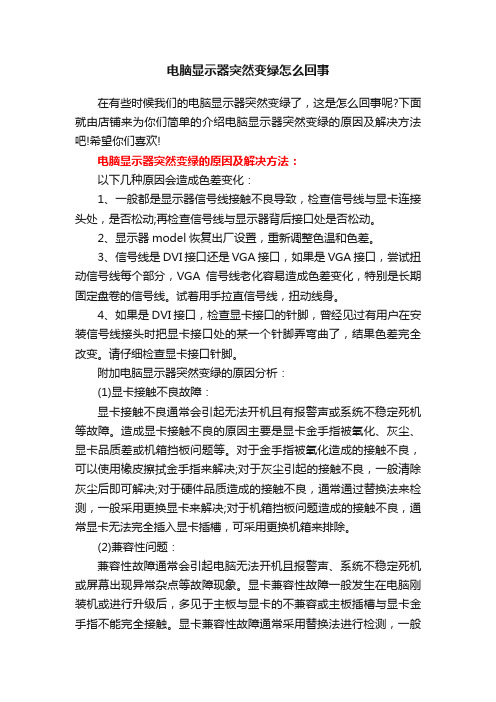
电脑显示器突然变绿怎么回事在有些时候我们的电脑显示器突然变绿了,这是怎么回事呢?下面就由店铺来为你们简单的介绍电脑显示器突然变绿的原因及解决方法吧!希望你们喜欢!电脑显示器突然变绿的原因及解决方法:以下几种原因会造成色差变化:1、一般都是显示器信号线接触不良导致,检查信号线与显卡连接头处,是否松动;再检查信号线与显示器背后接口处是否松动。
2、显示器model恢复出厂设置,重新调整色温和色差。
3、信号线是DVI接口还是VGA接口,如果是VGA接口,尝试扭动信号线每个部分,VGA信号线老化容易造成色差变化,特别是长期固定盘卷的信号线。
试着用手拉直信号线,扭动线身。
4、如果是DVI接口,检查显卡接口的针脚,曾经见过有用户在安装信号线接头时把显卡接口处的某一个针脚弄弯曲了,结果色差完全改变。
请仔细检查显卡接口针脚。
附加电脑显示器突然变绿的原因分析:(1)显卡接触不良故障:显卡接触不良通常会引起无法开机且有报警声或系统不稳定死机等故障。
造成显卡接触不良的原因主要是显卡金手指被氧化、灰尘、显卡品质差或机箱挡板问题等。
对于金手指被氧化造成的接触不良,可以使用橡皮擦拭金手指来解决;对于灰尘引起的接触不良,一般清除灰尘后即可解决;对于硬件品质造成的接触不良,通常通过替换法来检测,一般采用更换显卡来解决;对于机箱挡板问题造成的接触不良,通常显卡无法完全插入显卡插槽,可采用更换机箱来排除。
(2)兼容性问题:兼容性故障通常会引起电脑无法开机且报警声、系统不稳定死机或屏幕出现异常杂点等故障现象。
显卡兼容性故障一般发生在电脑刚装机或进行升级后,多见于主板与显卡的不兼容或主板插槽与显卡金手指不能完全接触。
显卡兼容性故障通常采用替换法进行检测,一般采用更换显卡来排除故障。
(3)显卡元器件损坏故障:显卡元器件损坏故障通常会造成电脑无法开机、系统不稳定死机、花屏等故障现象。
显卡元器件损坏一般包括显卡芯片损坏、显卡BIOS 损坏、显存损坏、显卡电容损坏或场效应管损坏等。
如果电脑出现绿屏怎么办

如果电脑出现绿屏怎么办
在平时的日常生活里,有时候我们看视频会遇到屏幕绿屏的问题,那么该如何解决电脑出现绿屏这个难题呢?下面是店铺收集的关于电脑出现绿屏的解决方法,希望对你有所帮助。
如果电脑出现绿屏的解决方法
在线看视屏出现花屏、绿屏的情况,主要原因大致有三种:
1、Adobe Flash Player开启了硬件加速;
2、Adobe Flash Player版本过低;
3、显卡的驱动设置不正确。
下面针对以上三种情况进行分析及解决说明。
01Adobe Flash Player开启了硬件加速
首先将鼠标移动到视频页面,点击右键,选择设置,之后会弹出“Adobe Flash Player设置”的对话框,将“启用硬件加速”前面的勾去掉。
然后重启浏览器,再打开在线视频。
02Adobe Flash Player版本过低
到Adobe Flash Player官网下载最新版本的Flash Player插件,安装完成后重启浏览器,再打开在线视频。
03显卡的驱动设置不正确
不同的显卡设置的方法不同,下面以AMD显卡为例:
1、在桌面空白的地方点击鼠标右键,选择“显示卡属性”
2、之后电脑会弹出显卡的控制面板,在“视频”中选择“加速视频转换”
3、之后再勾选下方的“启用加速”
4、最后关闭显卡控制面板,再重启浏览器
[1、Adobe Flash Player一定要去官方网站下载,其它地方下载的会有插件、病毒 2、设置完毕后一定要重启浏览器]。
[电脑显示器变成红色]电脑显示器变成绿色怎么办
![[电脑显示器变成红色]电脑显示器变成绿色怎么办](https://img.taocdn.com/s3/m/a300229f52d380eb62946df2.png)
[电脑显示器变成红色]电脑显示器变成绿色怎么办电脑显示器变成绿色的解决方法一:1、检查显示器信号线是否有松动、脱落,如果是,重新连接好拧紧固定螺丝。
如故障依旧,更换新的信号线测试。
2、将显示器换到运行正常的电脑主机上进行测试。
如果故障依旧,可断定是显示器坏了。
送修专业维修点。
费用在80--100元即可修复。
3、如果显示器正常,更换主机内显卡测试。
如果使用的是集成显卡,可加一块独立显卡进行测试。
如果使用的是独立显卡,可先拆除,先用集成显卡测试,如果显示正常,再测试独立显卡。
如果独立显卡坏,更换即可。
其次:接线问题:显示器和显卡之间的连接线。
显卡上所有的颜色信息都是经常一条数据线传递到显示器上的,如果这里出了问题则也会引起三元色缺失或者颜色不正常。
所以可以考虑换一根线试试。
软件问题:显卡的驱动没有装好。
其实即使没有驱动,显示器也会正确地显示每种颜色的,不至于出现丢失元色的情况,但是如果驱动安装不正确却有可能出现这个问题。
如显卡的类型和驱动类型对应不一致,版本不一致等。
这样的问题解决起来很简单,把原有的显卡驱动卸载重新安装即可。
卸载驱动的方法是:我的电脑——右键"属性"——硬件——设备管理器——显示卡——右键——卸载。
检测是否显卡驱动问题的方法很简单:以windows xp为例,在电脑开机进入滚动等候画面时,如果能够正确显示xp徽标上红色而进入系统之后却无法显示,则证明显卡驱动不正确。
显示器问题:显示器硬件故障。
造成显示器硬件问题的原因很多,如显像管老化,所处环境潮湿导致线路氧化、静电等都会造成颜色显示不正常。
根据不同的原因采取不同的方法即可,如将显示器置于通风处等(很多人喜欢给显示器蒙一块布来防尘,这里提醒大家的是,防尘要用专用的防尘罩,否则可能会导致显示器通风散热不畅)。
显卡问题:显示问题是最经常出现的问题。
例如卡槽接触不紧密、显卡过热、显卡线路与元件问题等。
对于卡槽不紧密的问题可以拔下来重插,有时可能是因为灰尘较多,这里需要清理一下插槽并用橡皮等工具清理显示卡。
- 1、下载文档前请自行甄别文档内容的完整性,平台不提供额外的编辑、内容补充、找答案等附加服务。
- 2、"仅部分预览"的文档,不可在线预览部分如存在完整性等问题,可反馈申请退款(可完整预览的文档不适用该条件!)。
- 3、如文档侵犯您的权益,请联系客服反馈,我们会尽快为您处理(人工客服工作时间:9:00-18:30)。
显示器出现绿屏怎么办
显示器出现绿屏的解决方法:
1.有没有添加新的硬件,有的话应该检查一下新硬件是否插牢,这个问题常常为很多人所忽视,往往会引发莫名其妙的故障。
如果确认没有问题,将其拔下换个插槽试试,并安装最新的驱动程序。
同时在对照微软网站的硬件兼容列表,检查一下硬件是否与操作系统兼容。
如果硬件没有在列表里,那么就得到硬件厂商网站进行查询,或打电话咨询。
2. 新驱动和新服务
如果刚安装完某个硬件的新驱动,或安装了某个软件,而它又在系统服务中添加了相应项目(比如:杀毒软件、cpu降温软件、防火墙软件等),在重启或使用中出现了绿屏故障,请到安全模式来卸载或禁用它们。
3. 检查bios和硬件兼容性
对于新装的电脑经常出现蓝屏问题,应该检查并升级bios到最新版本,同时关闭其中的内存相关项目,比如:缓存和映射项“(video bios shadowing视频bios映射、shdowing address ranges映射地址、system bios cacheable系统bios缓冲、video bios cacheable视频bios缓冲、video ram cacheable 视频内存缓冲)。
”另外,还应对照微软网站的硬件兼容列表检查自己的硬件。
还有就是,如果主板bios无法支持大容量硬盘也会导致绿屏,
需要对其进行升级。
4. 最后一次正确配置
一般情况下,绿屏都出现与更新了硬件驱动或新加的硬件并安装起驱动程序之后,这时windows 2000/xp提供的“最后一次正确配置”就是解决蓝屏的快捷方式。
重启系统,再出现启动菜单的时候按下f8键就会出现高级启动菜单,接着选择“最后一次正确的配置”。
5. 安装最新的系统补丁和service pack
有些绿屏故障是windows本身存在缺陷造成的,因此0可通过安装最新的系统补丁和service pack来解决。
附加显示器偏色的原因分析:
(1)显卡与显示器之间的连接信号线接触不良。
可以在关机的情况下重新拔插一下vga连接插头,并仔细检查插针是否出现弯曲和变形,信号线是否出现折断等。
(2)如果只是屏幕的某一部位,特别是屏幕的四个边角出现偏色,一般情况下是由于强磁场干扰而造成的。
此时可以检查显示器的周围是否有强磁设备,如音箱、大功率的电源变压器等,尝试将这些装置移开,如偏色仍无改善的话,就需要考虑对显示器做消磁处理。
(3)一些显示器具有色温设定功能,如果设定有错误也会造成偏色故障,不过这种偏色的实际表现是满屏幕整体偏向于一种底色。
这种故障只要重新正确地调整色温参数即可解决。
假如无论如何调整色温参数偏色仍不见好转,则问题就出自显示器内部的色度输出晶体管被“软击穿”,或偏置电位器接触不良。
遇到这种
情况,还是将故障显示器送专业维修人员处理为佳。
